
Всем привет! В предыдущей статье мы с вами рассматривали создание загрузочной флешки для установки Windows 10 на компьютере под управлением UEFI BIOS без дополнительного программного обеспечения. Предложенный ранее способ очень простой и не предполагает установку каких-либо программ, но подойдет лишь в том случае если процесс создания и последующей установки будет выполняться на компьютере с UEFI BIOS. Такой вариант не подходит другим пользователям и поэтому мы рассмотрим, как сделать загрузочную флешку Windows 10 в программе Rufus.
Данная программа хороша тем, что поддерживает режим UEFI, что дает возможность установить операционную систему Windows на компьютер, не смотря на то работает ли он под управлением системы UEFI или устаревшего BIOS. Кроме этого, продукт Rufus довольно давно зарекомендовал себя с положительной точки зрения, имеет русский интерфейс и большое количество благодарственных отзывов.
Создание загрузочной флешки программой BOOTICE
Скачать бесплатно свежую версию Rufus можно на официальном сайте. Следует сказать, что утилита Rufus не требует установки и может не только форматировать, и создавать загрузочные USB-флешки, диски, карты памяти, но и прошить BIOS из под DOS, работать на системе у которой нет установленной ОС…
Создание загрузочного флеш-накопителя Windows 10 в Rufus.
Подразумеваю, что вы уже скачали утилиту по предоставленной выше ссылке и уже сделали ISO образ системы или получили Windows 10 уже в этом формате. Если и, то и другое есть, то запустите программу от имени администратора. Кликните правой кнопкой мыши по ярлыку/файлу и в контекстном меню выберите «Запуск от имени администратора».

Чтобы созданная вами загрузочная флешка Windows 10 работала под UEFI, в программе нужно в обязательном порядке задать параметр полю «Файловая система» в формате FAT32. Если же у вас обычный BIOS, то задайте файловую систему NTFS. Прошу также обратить внимание на выпадающий список «Схема раздела и тип системного интерфейса». Здесь можно выбрать один из двух стандартов размещения таблиц на жестком диске.
- MBR (Master Boot Record) — главная загрузочная запись
- GPT (GUID Partition Table) — таблица разделов GUID
Второй стандарт в списке пришел на смену первому, и он является частью UEFI, которым заменили старый и неудобный BIOS. Из основных преимуществ GPT можно отметить:
- Поддержка жестких дисков объемом более 2, 2 Терабайт (максимально 9,4 Зеттабайт), а MBR работает с дисками не более 2 ТБ.
- Поддержка до 128 разделов на диске, а MBR работает с 4-мя разделами.
В GPT можно также отметить и высокую надежность, которая достигается с помощью дублирования таблиц у разделов в нескольких областях диска и циклической их проверки четности с избыточностью (CRC). За счет этого раздел не «падает» после повреждения первых секторов диска. Однако, нужно помнить, что загрузка Windows x64 с диска GPT возможна при условии, что используется система UEFI. Вот так выглядит UEFI:
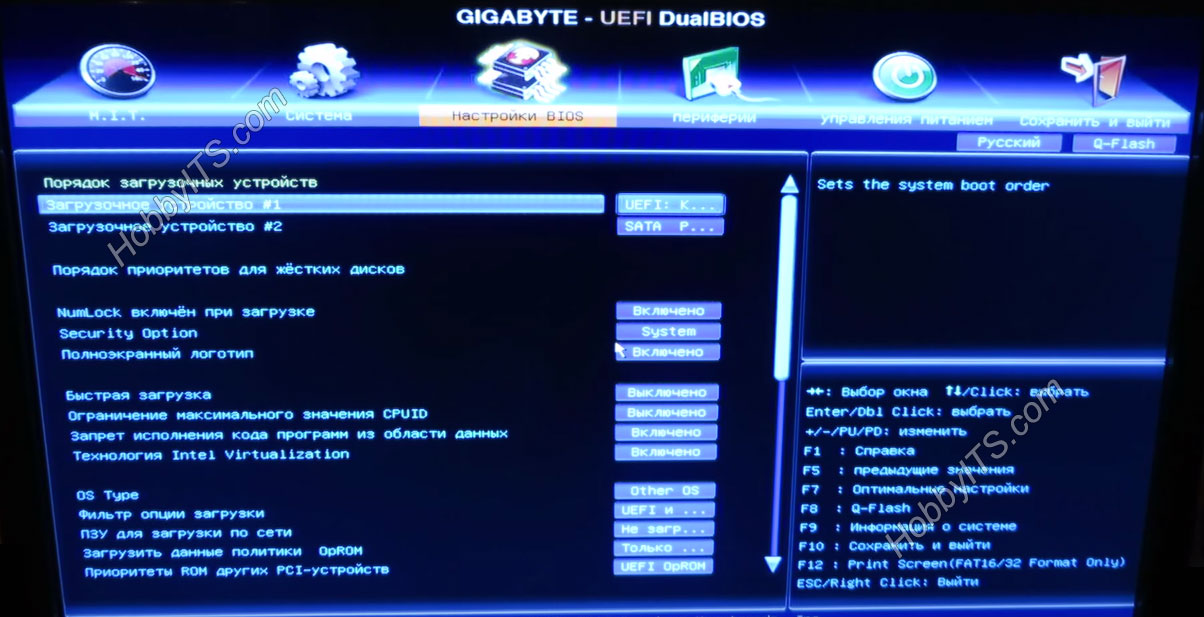
Как я уже говорил, он пришел на смену старому доброму BIOS и имеет более удобный и структурированный интерфейс, поддержку русского языка, мышку…
Первым делом в утилите Rufus нужно в качестве устройства выбрать вставленный флеш-накопитель и выбрать в качестве параметра тип ISO-образ и сразу же укажите директорию, где у вас лежит образ с Windows 10. Для ориентировки можете использовать примеры ниже.
Итак, если ваш компьютер находиться под управлением UEFI, то файловую систему выбираем FAT32 и схему раздела выставляйте «MBR для компьютеров с UEFI» или «GPT для компьютеров с UEFI». Выбор зависит на прямую, от того в каком формате у вас жесткий диск, но при желании можете конвертировать его разметку специализированной программой без потери информации.

Если компьютер работает под обычным BIOS, то файловую систему выбирайте NTFS, а раздел и тип системного интерфейса задайте «MBR для компьютеров с BIOS или UEFI».

Перед тем как нажать кнопку «Старт», можете при желании сразу проверить флешку на плохие блоки. Для этого отметьте необходимый пункт в программе. После того как вы будете предупреждены о том, что флеш-накопитель будет отформатирован и вы подтвердите согласие, начнется процесс создания загрузочной флешки.

Обычно операция выполняется достаточно быстро, в районе 5-8 минут. Возможно вы желаете поделиться своим опытом, дополнить материал или выразить свое мнение о статье, то непременно сделайте это в комментариях. Желаю удачного процесса!
- Как настроить Интернет на компьютере через кабель LAN без роутера
- Kак узнать MBR или GPT разметка на устройстве хранения данных
- Как удалить вирус блокирующий Windows (баннер вымогатель)
Источник: hobbyits.com
Как сделать флешку загрузочной для Windows 10 в программе Rufus?

Доброго времени, друзья! На связи Алексей! Сегодня решил дать материал для тех, кто планирует перейти на windows 10 но еще не совсем знает, как это делать. В январе 2020 года поддержка windows 7 прекращена и для многих пользователей тема актуальна. К тому же загрузочная флешка с Windows 10 вам еще не раз пригодится.

Последовательность действий такая. Ищем (или создаем) образ с Windows 10, записываем его на флешку с помощью специальной программы, выставляем настройки компьютера так, чтобы загрузка начиналась с флешки. Устанавливаем новую Windows или обновляем существующую с помощью нашей флешки.
Как сделать образ диска с windows 10 на флешку для установки
Получить образ с Windows 10 можно по разному — скачать с официального сайта Microsoft (об этом я уже рассказывал подробно в статье «Как перейти с Windows 7 на Windows 10 без потери данных«), найти в интернете и скачать нужную сборку в виде ISO в интернете, попросить уже записанный диск или флешку с Windows 10 у друга и сделать образ с него если безлимитного интернета под рукой не оказалось.
Windows 10 из магазина поставляется исключительно на флешке. Я лично не видел, чтобы был DVD диск.. Но если у вас все же попался в руки диск и есть DVD привод создать образ с него просто, например программой Ultraiso:
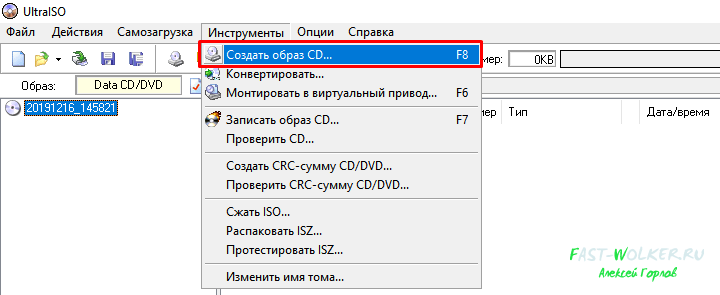
Выбираем далее привод, место сохранения ISO-файла, и начинаем процесс. Если Вам попалась флешка c Windows 10 и Вы хотите сделать образ записи на свою флешку, то так же можно воспользоваться программой ULTRAISO.
Как сделать образ флешки через Ultraiso?
Вставляем флешку с Windows 10 в порт. Создаем в программе «новый» проект.
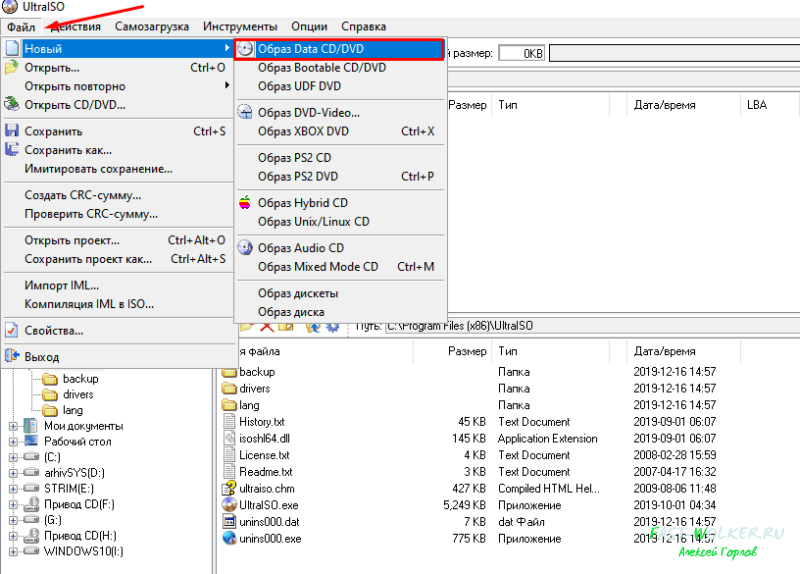
Через меню программы отыскиваем флешку, там же выделяем все файлы на ней (CTRL+A) и перетаскиваем в область проекта:

UltraISO заточена под работу с дисками и с настройками по умолчанию и сначала выдаст ошибку, что содержимое флешки «не помещается» на носитель.

Нужно выбрать нужную емкость «носителя» кликнув на «Общий размер»:

Затем в меню выбираем «Файл» — «Сохранить как» (тип файла ISO):

В Ultra-iso корректный образ флешки создать а потом и записать удается не всегда. Все зависит от того, каким образом был создан исходник, а так же от версии программы UltraISo. Старые версии не умеют работать с флешками большого объема из за ограничений файловой системы!
Есть другой надежный способ клонировать флешку — об этом я уже рассказывал в статье «Как сменить жесткий диск на компьютере без потери данных«. Теперь после того, как образ в наличии надо его записать на чистую флешку.
Rufus — как создать загрузочную флешку для windows 10 для GPT или MBR загрузочной записи?
Сегодня существует очень простой и быстрый способ записи любого образа ISO на флешку — программа RUFUS. Все что нужно — сама программа и образ. Вставляем чистую флешку. Скачиваем Rufus. Запускаем программу. Выбираем раннее полученный образ:

Далее, очень важный момент. Вы должны при создании загрузочной флешки выбрать, какой тип загрузочной записи «использует» ваш жесткий диск, на который будет ставиться «десятка». Если Ваш компьютер приобретен недавно — то диск на нем размечен в стиле GPT.
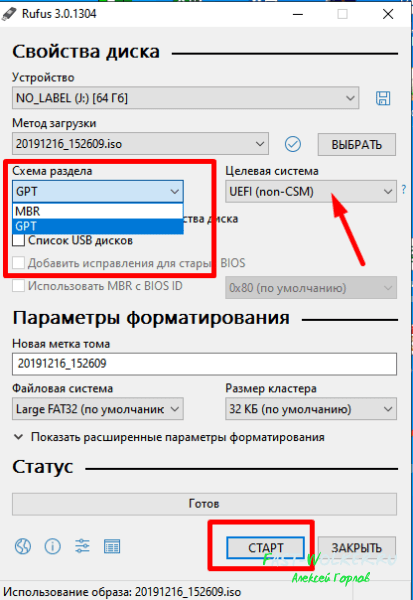
А если устройство старое для Windows 7, то стиль раздела MBR. Подробно о стилях оглавления дисков и для чего они нужны я уже рассказывал здесь. Если этот параметр выбран вами правильно, то в процессе установки проблем не возникнет. После окончания настроек жмем «старт» и дожидаемся окончания создания загрузочного носителя. Готово!
Как поставить загрузку с флешки в биосе на ноутбуке или компьютере?
Все что остается теперь — выставить настройки компьютера чтобы он загрузился с флешки. Есть два способа — войти в биос и сделать настройки там. Другой способ — при наличии соответствующих настроек нажать «горячую клавишу» быстрой загрузки и потом однократно выбрать загрузку с нужного носителя:
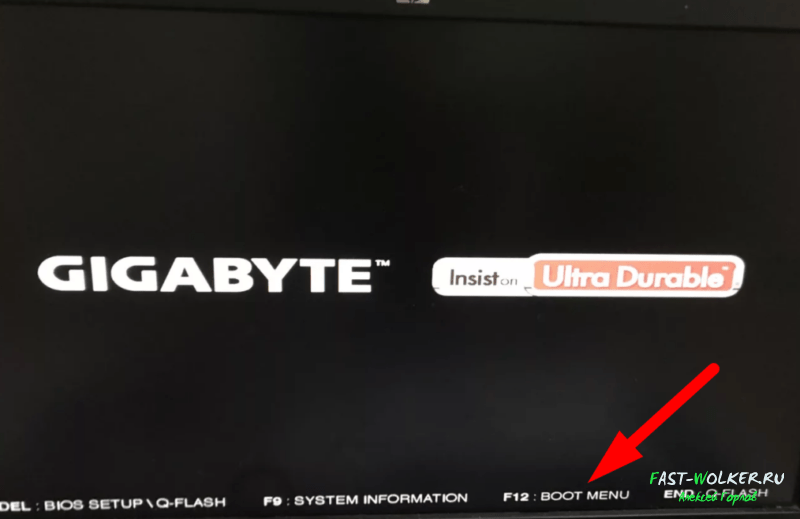
На многих устройствах быструю загрузку можно выбрать нажав клавиши F11 или F12. Информация о их назначении всегда видна при загрузке. Нужно выбрать нужное устройство:

Иногда эту настройку быстрой загрузки нужно предварительно включить в BIOS. Вход в биос осуществляется так же при загрузке, но уже клавишами DEL или F2.
В биосе сначала выбираем приоритет загрузки жестких дисков (так как загруз. флешка будет восприниматься как жесткий диск):

При необходимости включаем режим Legacy при загрузке (устройства с MBR) если у вас сделана флешка с этим типом. На новых устройствах сначала эту настройку придется делать самой первой.

Производители материнских плат подходят к оформлению своих БИОСОВ творчески. Все более распространенным становится графический интерфейс. А для удобства в меню быстрой загрузки появились пункты загрузки с флешки LegacyUSB и UefiUSB.
Можно выбирать их, не залезая глубоко в биос и не отключая режим «безопасной загрузки». Вариантов «оформления» много, но суть одна, разобрались! Удачи!
Источник: fast-wolker.ru
Как создать загрузочную флешку в Rufus с образом Windows 10

В середине 2018 года вышла третья версия утилиты для создания загрузочных USB-накопителей Rufus. Помимо исправления ошибок и оптимизации функционала, она обзавелась новым интерфейсом и поддержкой уведомлений. В статье разберемся, как создаётся загрузочная флешка Windows 10 в Rufus.
Алгоритм
Среди всех программ для формирования загрузочной области на флешке, работать с Rufus проще всего. При том, она поддерживает загрузчики всех версий Windows, многих дистрибутивов Linux, LiveCD. Сформированные с её помощью накопители поддерживают загрузку Legacy и UEFI. Также в третьей версии появились дополнительные параметры форматирования, расширенные свойства диска и опция формирования Windows To Go.
Рассматривать будем на примере Windows 10, с иными версиями данной операционной системы действия будут аналогичными. В зависимости от типа загрузчика набор доступных опций может отличаться.
1. Скачайте образ Windows 10 с сайта корпорации Microsoft.
2. Подключите портативный накопитель и запустите утилиту.
Загрузить приложение можно с официального сайта. Доступны портативная версия и установщик — https://rufus.ie/
3. В первом выпадающем списке выберите свой носитель (их может быть несколько, в том числе в перечне отображаются внешние жесткие диски, подключаемые через USB-интерфейс).
4. Метод загрузки оставьте стандартный и кликните «Выбрать».
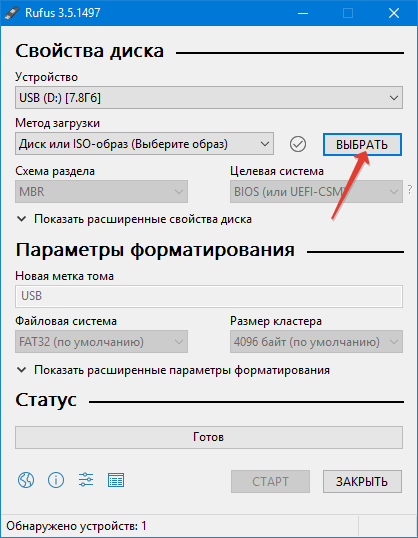
5. Укажите путь к ISO-файлу с операционной системой Windows 10.
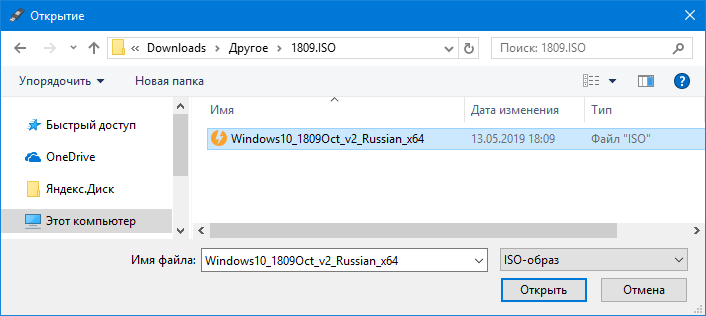
6. В выпадающем списке «Схема разделов» укажите метод разметки диска, куда будет производиться инсталляция операционной системы:
- MBR – для старых компьютеров, где используется BIOS и жесткие диски с разметкой MBR (Legacy);
- GPT, если используется одноимённая разметка и UEFI.
7. Опция «Целевая…» в соседнем поле будет выбрана автоматически.
8. В текстовую форму «Параметры форматирования» можете ввести свою метку диска (она изменяется посредством команды «Переименовать».
Файловую систему ни в коем случае не изменяйте. Она должна быть FAT32. При выборе NTFS запустить компьютер в UEFI не получится, придётся отключать Secure Boot. Это легко, но придётся поискать нужную опцию в настройках UEFI, а они отличаются у многих производителей материнских плат и ноутбуков.
9. В скрытых расширенных параметрах форматирования укажите «Быстрое…».
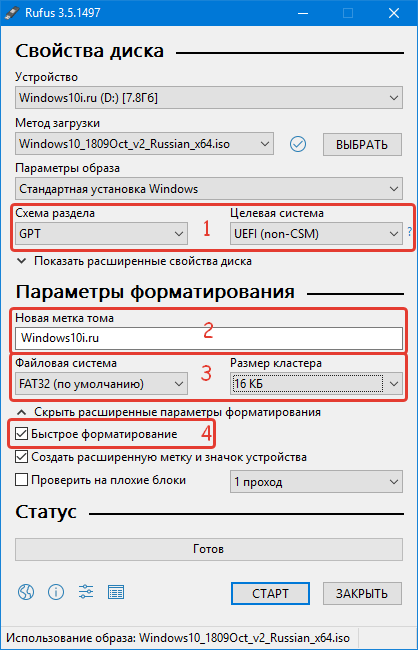
Если установочная флешка создаётся для очень старого компьютера, который едва ли соответствует минимальным системным требованиям, целесообразно кликнуть по «Показать расширенные свойства диска» и активировать опцию добавления исправления для устаревших BIOS.

10. Кликайте «Старт», подтвердите, что соглашаетесь с удалением всех данных с носителя.
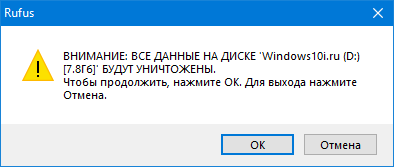
11. Дождитесь завершения копирования файлов (статус «Готово») и закройте окно программы.

Загружайте компьютер с установочного накопителя и ставьте новую систему. Также может быть полезно узнать: «Как установить Windows 10 с флешки».
Источник: windows10i.ru